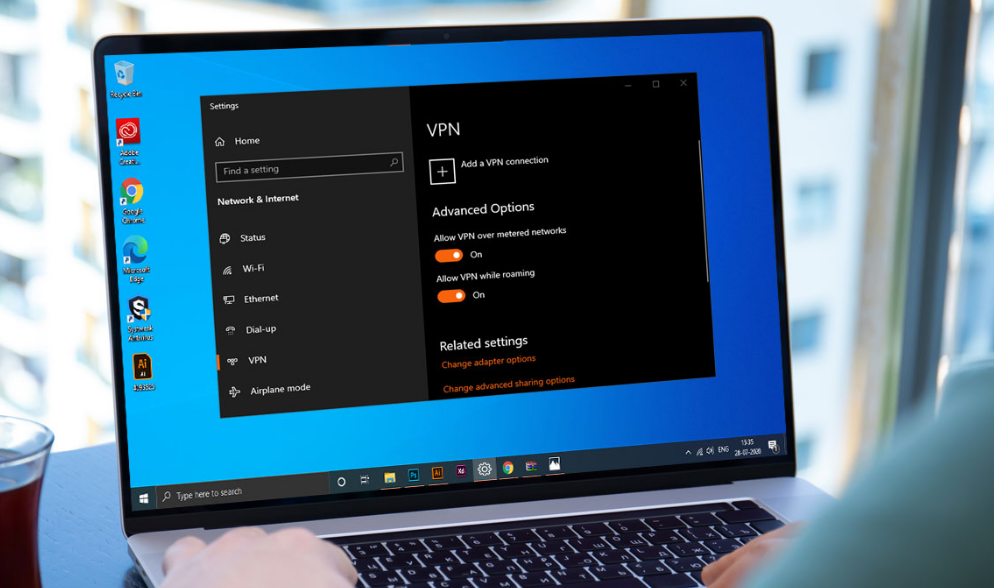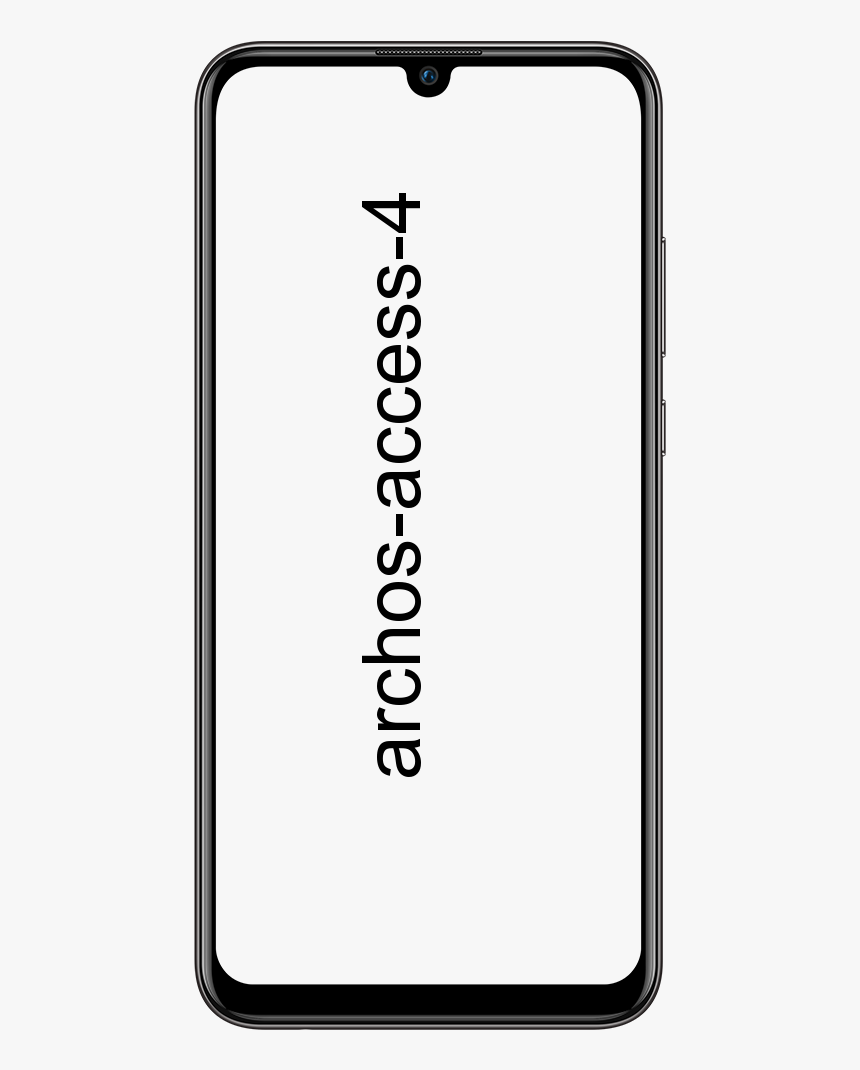הרשימה השימושית ביותר של פקודות מחלוקת
גיימרים משתמשים מַחֲלוֹקֶת אפליקציה. אם אתה גיימר, סביר להניח שאתה כבר משתמש באפליקציית צ'אט כלשהי. בעבר השתמשתי ב- TeamSpeak, Mumble ורבים אחרים. כל אלה ... אתמול. מחלוקת היא היכן שהיא נמצאת בימים אלה, ואיזו יישום מדובר! במאמר זה, נדבר על הרשימה היעילה ביותר של פקודות הדיסקורד. בואו נתחיל!
שירות זה למעשה נוצר כדי לעזור לכם לתקשר בצורה מושלמת דרך שרתים פרטיים במיוחד. זה מאפשר לך צ'אט קולי או טקסט עם נגנים אחרים. הדיסקורד עובד על שולחן העבודה שלך או על הטלפון שלך, מה שמקל על הישאר מחובר ולא משנה איזה סוג משחק אתה משחק - או היכן אתה משחק אותו. הוא משלב גם לובי צ'ט כללי עם לוחות הודעות ולקוח ה- VoIP הראשי והכל ביישום מדהים אחד. זה לא יקשור את כל השטח בטלפון או במחשב שלך.
דיסקורד הוא חופשי לשימוש וגם קל להירשם אליו. אתה יכול להצטרף לשרת שהוכן מראש באמצעות קוד הזמנה או ליצור משלך רק על ידי שם משתמש. בעת שימוש בדיסקורד, ישנן פקודות רבות שתוכל להקליד לשרת על מנת לגרום לדברים שונים לקרות. חלקם שימושיים, וחלקם רק בשביל הכיף. הנה רשימה בסיסית של פקודות Discord:
פקודות
- giphy [מונח חיפוש] - אוהבים קובצי GIF מונפשים? לא מצליחים להספיק להשתמש בהם כדי להראות מה אתה חושב ומרגיש? השתמש בפקודה זו כדי לחפש אלפי קובצי GIF ולחץ כדי לשלוח את אחד שאתה רוצה לחדר הצ'אט.
- nick [כינוי חדש] - לא אוהב את הכינוי שבחרת (או שהוקצה לך) כשנכנסת לערוץ הצ'אט? שימוש בפקודה זו מאפשר לך לבחור כינוי לטעמך. הקלד אותו - יחד עם השם החדש. ואז לחץ על כפתור Enter במקלדת ופרסטו!
- tts [הודעה] - אתה יכול לקפוץ לערוץ הקול בכל עת שתרצה, הודות לאופן בו מוגדרת דיסקורד. אבל מה קורה אם אין לך מיקרופון? שימוש בפקודה זו יאפשר לך להקליד משהו ולקרוא אותו בקול רם בחדר הצ'אט לכולם. היזהר, עם זאת: מנהלים יכולים להשבית תכונה זו בקלות אם משתמשים בה לרעה.
- AFK קבע [סטטוס] - צריך לתפוס חטיף או לשתות? הגיע הזמן לבקר בשירותים? סבתא קפצה במפתיע? שימוש בפקודה זו יאפשר לך להגדיר הודעת AFK מותאמת אישית (הרחק מהמקלדת). זה יופיע בערוץ אם מישהו יזכיר את הכינוי שלך.
יותר | פקודות מחלוקת
- whois [אזכור המשתמש] - לא ממש בטוח מי האדם שממשיך לדבר איתך? השתמש בפקודה זו כדי לקבל מידע מהשרת על האדם המדובר.
- סופר מספר - כמנהל - או אפילו כחבר רגיל - ייתכן שתרצה לדעת כמה אנשים מחוברים לשרת כרגע בכל זמן נתון. אם אתה משתמש בפקודה זו ייתן לך תוצאה מהירה עם מספר הקסם.
- רגשות - אפילו בגילי המתקדם, אני אוהב אמוג'ים! אם כן, תוכלו להשתמש בפקודה מסוימת זו כדי למצוא רשימה של אמוג'ים שיעבדו על השרת.
- מידע על שרת - רוצה לדעת כמה זמן שרת פעיל או כמה משתמשים מחוברים בממוצע? אתה יכול להזין במהירות פקודה זו כדי לגלות המון מידע וגם נתונים סטטיסטיים על השרת.
- פקודות בוט - כפי שציינתי קודם בפקודה טקסט לדיבור, מנהלים יכולים - ולעשות - להשבית פקודות מסוימות לעיתים. הם יכולים גם ליצור כל מספר של פקודות מותאמות אישית לשימושך. לא בטוח אילו פקודות זמינות לשימושך? זה ייתן לך את הרשימה המלאה
- הוסף [ביטוי] רשימת שחורים למתן - אם אתה מנהל חדר צ'אט, אתה יודע כמה קשה למנוע מאנשים לומר דברים שהם לא צריכים - לא משנה כמה יפה תשאל. אם יש הרבה מילים או ביטויים אתה לא רוצה להופיע בערוץ. ואז השימוש בפקודה זו מאפשר לך להוסיף אותם לרשימה השחורה.
מחלוקת שרתי ובוט צ'אט
מומלץ מאוד להפעיל שרת משלך כגיימר או יוצר תוכן בגלל האפשרויות הרבות שיש לעזור לך בדרך. ניתן ליצור מספר ערוצים שלכל אחד מהם יש רמות שונות של הרשאות עבור סוגים שונים של משתמשים. המשמעות היא שאם יש לך קבוצה גדולה מאוד של אנשים בשרת שלך, לא יהיו לך מאות אנשים שינסו לדבר או להקליד זה על זה.
כאשר אתה הבעלים של השרת שלך, אתה תרצה להשתמש בצ'אט בוט. זה יעשה לך את החיים הַרבֵּה פשוט יותר כמנהל. באתר Discord יש רשימה של בוטים מאושרים שיעניקו לך כמויות המוניות של כלי עבודה ואשר מאפשרים לך להשתלב בקלות עם הדברים. כגון YouTube ו- Twitch. יש הרבה בוטים לא רשמיים המאפשרים לך לעשות דברים כגון להתקשר לאנשים ולהוסיף נתונים סטטיסטיים לשחקנים. אני בדרך כלל לא ממליץ להשתמש בכאלה כאלה מכיוון שהם עשויים להיות לא יציבים, לעיתים רחוקות מעודכנות וגם לא תמיד בחינם.
בוט דיסקורד יושב באופן פסיבי בערוצים / ים שלך עד שאתה נותן לו פקודות לשימוש. כאן נכנס לתמונה שאר המאמר. אני אביא לך רשימה די גדולה של פקודות שתוכל להשתמש בהן עם הרובוטים של הדיסקורד שלך ... כל אלה יעזרו לך להריץ דברים בצורה יעילה בדרך כלשהי. הנה רשימה קטנה של כמה פקודות בסיסיות של בוטים שתרצה להשתמש בהן:
צעדים | פקודות מחלוקת
- איסור [משתמש] [הגבלה] [סיבה] - אם יש לך מישהו שהוזהר מספר פעמים ואתה רוצה להיפטר ממנו לתמיד - או אפילו מספאמר חד פעמי - השתמש בפקודה זו כדי לאסור אותם מהשרת שלך. אתה יכול גם לבחור לאפשר את פקיעת האיסור לאחר שחלף פרק זמן מסוים (שתבחר). לאחר שתגדיר את האיסור, האדם יקבל את ההודעה שקבעת במסגרת הפקודה כאשר הוא ינסה להתחבר שוב.
- softban [משתמש] [סיבה] לכולנו יש ימים רעים. הוצאתו לחדר צ'אט קורה לעיתים קרובות. אם אחד הקבועים שלך פולט חבורה של שטויות. ואתה רוצה להיפטר מדבריהם מהערוץ (וגם לתת להם שיחת השכמה כדי לדחות את זה). אם תשתמש בפקודה זו תאסור אותם ומיד תסיר את האיסור. יש לו גם יופי נוסף של הסרת כל מה שהקלדו לערוץ מאז ההתחברות.
- לבעוט [משתמש] [סיבה] - שוב עם המשתמשים הבעייתיים! נניח שאתה לא בהכרח רוצה לאסור מישהו. אבל אתה צריך למשוך את תשומת ליבם באופן גדול יותר מאשר להשתמש במילים. הוצאתם החוצה בפקודה זו לא תאסור עליהם ... אך הם אינם יכולים להיכנס לחדר הצ'אט מחדש עד שהוזמן על ידי מישהו. זה פסק זמן לחדרי צ'אט בצורה מסוימת!
מידע נוסף על פקודות מחלוקת
- השתק [משתמש] [דקות] [סיבה] נניח שאתה נמצא באמצע פשיטה וצריך לשמור על אנשים בשקט לזמן מה ... או רק לאפשר למשתמשים מסוימים להיות מסוגלים לדבר. אתה יכול להשתמש בפקודה זו כדי להשתיק חברים אחרים (או אפילו רק פטפוט יתר בודד אחד). הוסף מגבלת זמן ספציפית אם תרצה בכך, או פשוט בטל את השתקתם כשתהיה מוכן לתת להם לדבר שוב.
- הוסף תפקיד [שם] [צבע משושה] [מנוף] - אני יודע שרבים מכם ירצו להשתמש בתכונה זו מיד. זה מאפשר לך להגדיר תפקידים שונים ... לכל אחד מהם שמות המשתמשים שהוקצו יופיעו בערוץ בצבע שתבחר. סביר להניח שתרצה להוסיף מנחים. אבל אתה יכול ליצור תפקיד לכל דבר שכולל מנהיגי פשיטות, מובילי צוות וכן הלאה.
- תפקיד תפקיד [שם תפקיד] - כבר לא צריך תפקיד שהגדרת עם הפקודה האחרונה? השימוש בזה מסיר אותו לחלוטין (יחד עם כל ההרשאות המיוחדות שהקצית לו). ואז מוריד אותו מיד מכל האנשים שהשתמשו בו.
- תפקיד [משתמש] [שם תפקיד] - האם אתה מוכן לקדם מישהו לתפקיד מוד? צריך להוסיף משתמש לתפקיד אחר? השתמש במהירות בפקודה זו כדי להקצות אותו אדם לאיזה תפקיד אתה מרגיש הכי מתאים.
סיכום
בסדר, כל זה אנשים! אני מקווה שאתם אוהבים את המאמר הזה על פקודות מחלוקת ומוצאים את זה מועיל לכם. תן לנו את המשוב שלך בנושא. גם אם יש לכם שאלות נוספות הקשורות למאמר זה. אז יידע אותנו בסעיף ההערות למטה. נחזור אליך בהקדם.
שיהיה לך יום טוב!